크롬 브라우저를 좀 더 편리하게 사용하기 위해서 단축키를 많이 활용하게 되는데요. 개인마다 크롬 작동하는데 조금은 차이 있지만 기본적으로 많이 사용하게 되는 부분이 있습니다.
그리고 반복되게 작업을 해야 되는 경우 단축키 활용만큼 유용한게 없는데요. 그래서 크롬에서 사용해볼만한 단축키에 대해서 한번 살펴봅시다. 처음에는 익숙하지 않을 수 있지만 한번 습관화되면 신속하게 단축키를 통해서 크롬을 능숙하게 사용해볼 수 있을겁니다. 단축키 항목이 많기 때문에 Ctrl+F 누른 후 찾고자 하는 부분을 검색해보시면 됩니다.
활용해볼만한 단축키들
- 뒤로가기: Backspace
- 시크릿 모드 새 창 열기: Ctrl+Shift+N
- 새 창 열기: Ctrl+N
- 새 탭 열어서 이동하기: Ctrl+T
- 크롬 전체화면 사용 또는 해제: F11
- 전에 닫은 탭을 순서대로 다시 열기: Ctrl+Shift+t
- 크롬 종료: Alt+F 누른 후 X
- 메뉴 열기: Alt+F
- 맨 우측 탭으로 이동하기: Ctrl+9
- 현재 창 닫기: Alt+F4
- 현재 탭 닫기: Ctrl+W
- 접속 웹페이지 새로고침: F5
- 접속 웹페이지 확대 및 축소하기: Ctrl 누른 상태에서 +/-
- 접속 웹페이지 화면 한 번에 아래로 스크롤하기: Space bar
- 접속 웹페이지 화면 한 번에 위로 스크롤하기: Shift+Space bar
- 접속 웹페이지 북마크(즐겨찾기) 저장하기: Ctrl+D
- 웹페이지 맨위로 이동하기: Home
- 웹페이지 맨아래로 이동하기: End
- 모든 탭에 접속한 웹페이지들 새 폴더에 북마크 저장하기: Ctrl+Shift+D
- 접속 웹페이지 로드 중지: Esc
- 현재 창 최소화: Alt+Space bar 누른 후 N
- 현재 창 최대화: Alt+Space bar 누른 후 X
- 다음에 연 탭 이동하기: Ctrl+Tab
- 이전에 연 탭 이동하기: Ctrl+Shift+Tab
- 현재 탭에서 홈페이지 열기: Alt+Home
- 북마크바 표시 또는 숨기기: Ctrl+Shift+B
- 북마크 관리자: Ctrl+Shift+O
- 검색주소창으로 이동하기: Alt+D
- 주소 표시줄로 커서 이동하기: Control+F5
- 페이지에서 검색: Ctrl+K
- 현재 페이지 인쇄 창 열기: Ctrl+P
- 현재 페이지 저장: Ctrl+S
- PC에서 크롬으로 파일 열기: Ctrl+O
- 새 탭으로 방문기록 열기: Ctrl+H
- 새 탭으로 다운로드 열기: Ctrl+J
- 작업 관리자 열기: Shift+Esc
- 인터넷 사용 기록 삭제 옵션 열기: Ctrl+Shift+Delete
- 찾기 창을 열고 현재 페이지에서 검색: Ctrl+F
- 기본 검색 엔진으로 검색: 검색어 입력+Enter
- 다른 검색 엔진으로 검색: 검색엔진 이름 입력하고 Tab 누름
마우스와 함께 이용해볼만한 단축키들
- 웹페이지 링크 열어서 이동하기: Ctrl+Shift+마우스로 링크 클릭
- 링크를 새창으로 열기: Shift+마우스로 링크 클릭
- 탭을 원래 위치로 되돌리기: 드래그하면서 ESC 누름
- 링크 다운로드하기: Alt+마우스 링크 클릭
- 웹페이지 확대하기: Ctrl+마우스 휠 위로
- 웹페이지 축소하기: Ctrl+마우스 휠 아래로
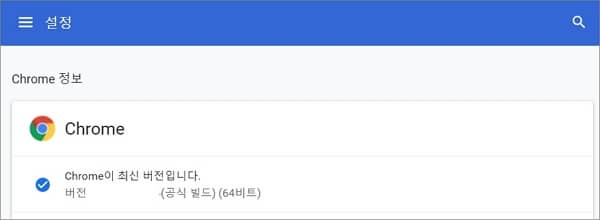
크롬을 사용하다보면 개인마다 반복되는 작업을 하게 되는 경우가 있는데 그럴때 단축키를 알아두고 습관화하게 되면 좀 더 크롬을 이용하는데 있어서 신속하게 작업을 해볼 수 있지 않을까 싶네요.
[관련글]
–크롬에서 Browsec VPN 우회 프로그램 사용 방법